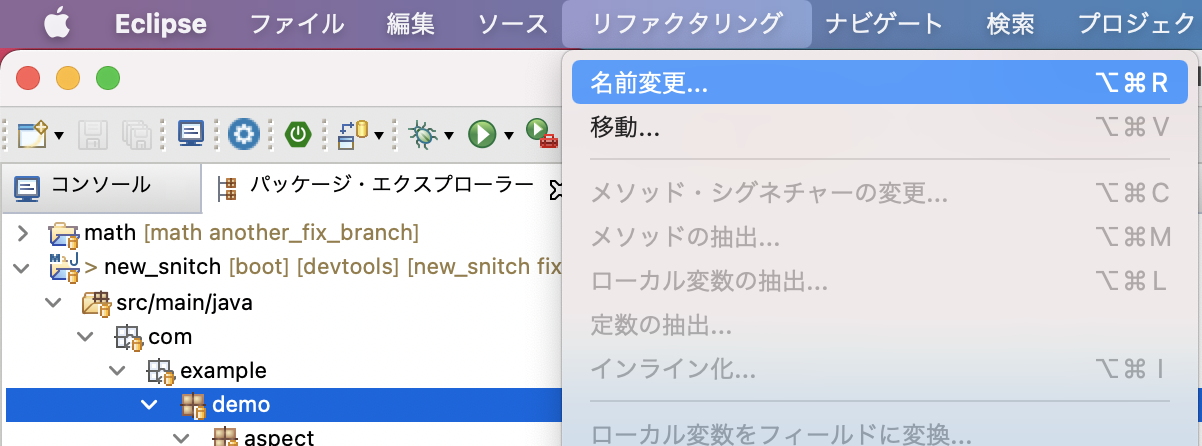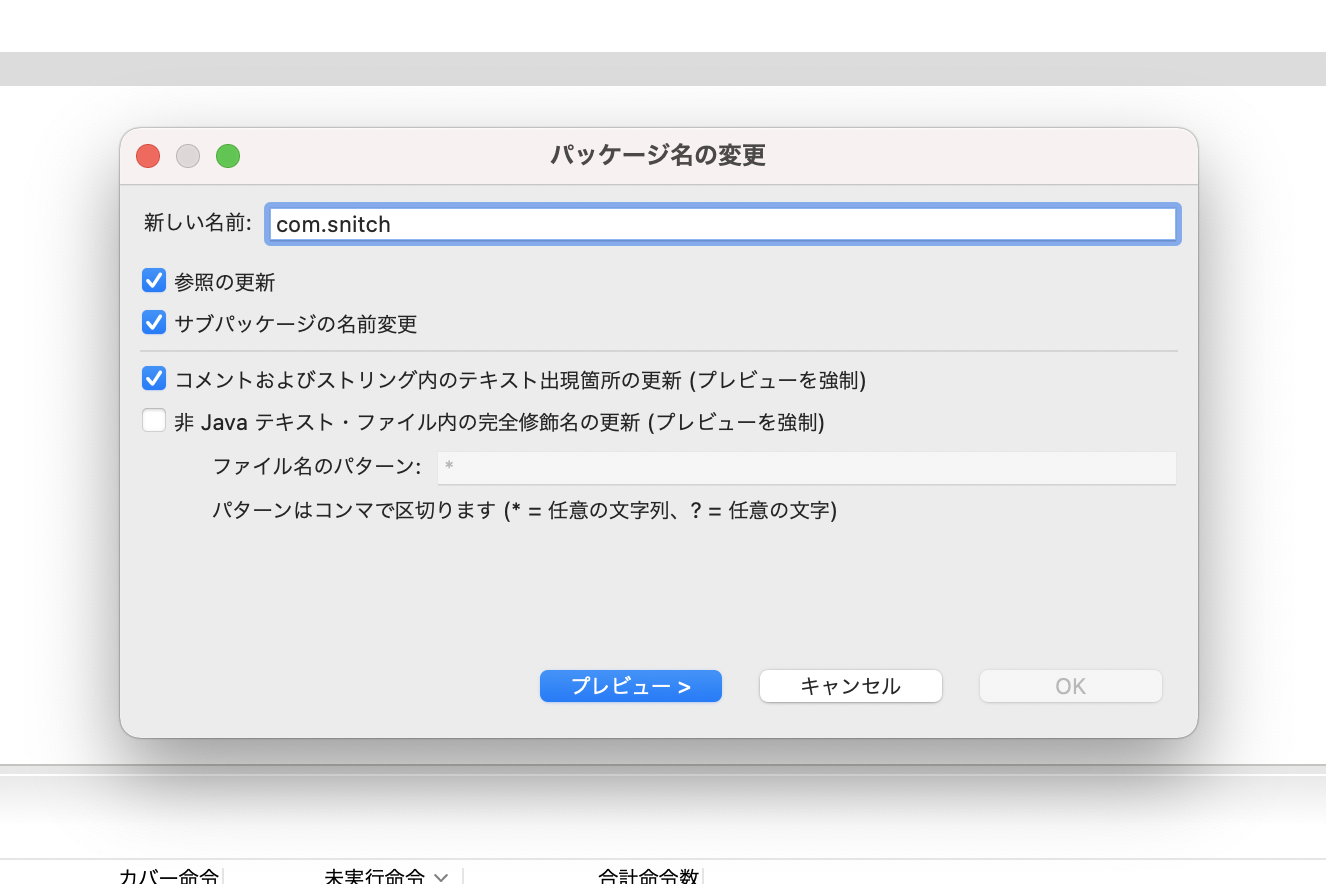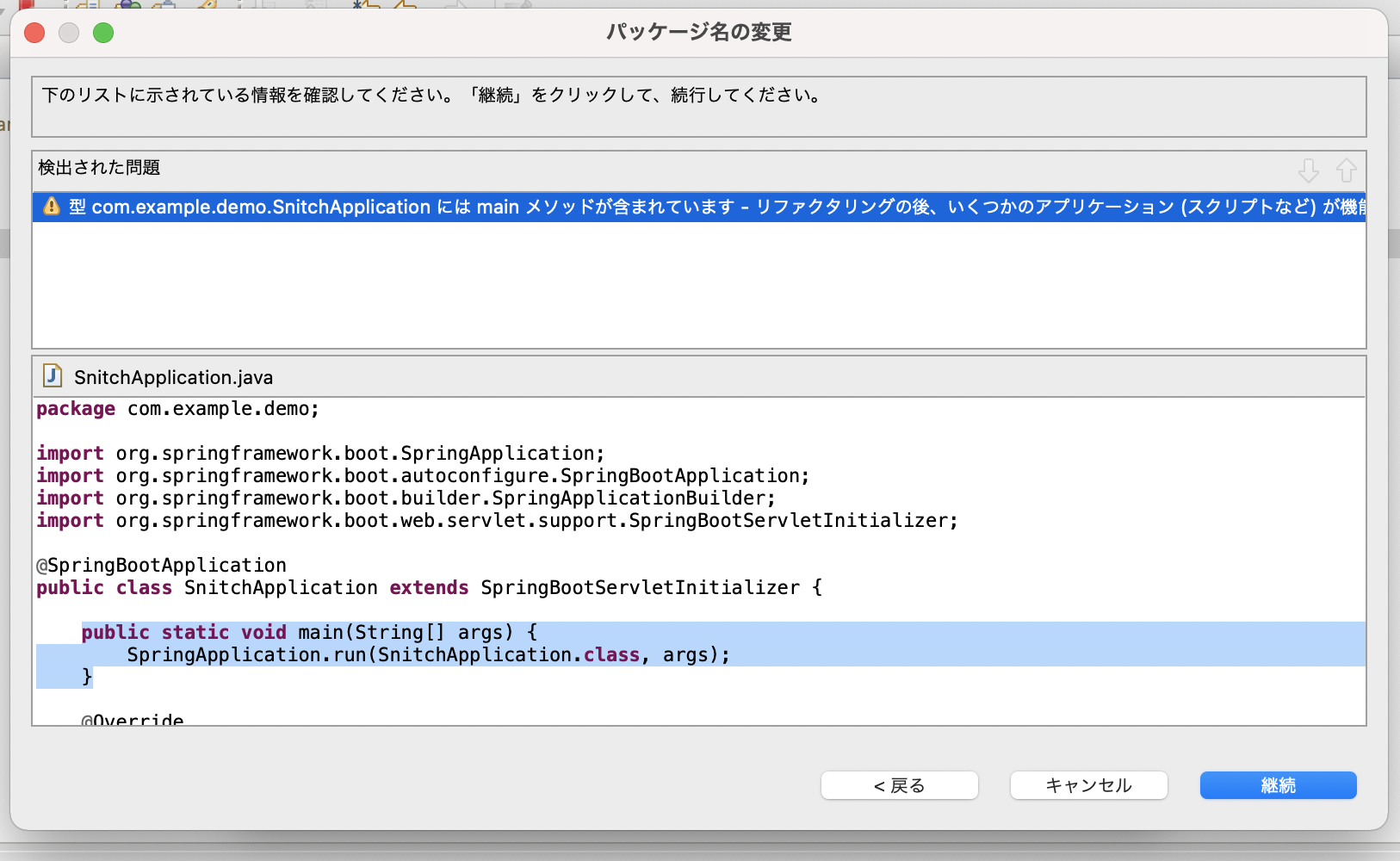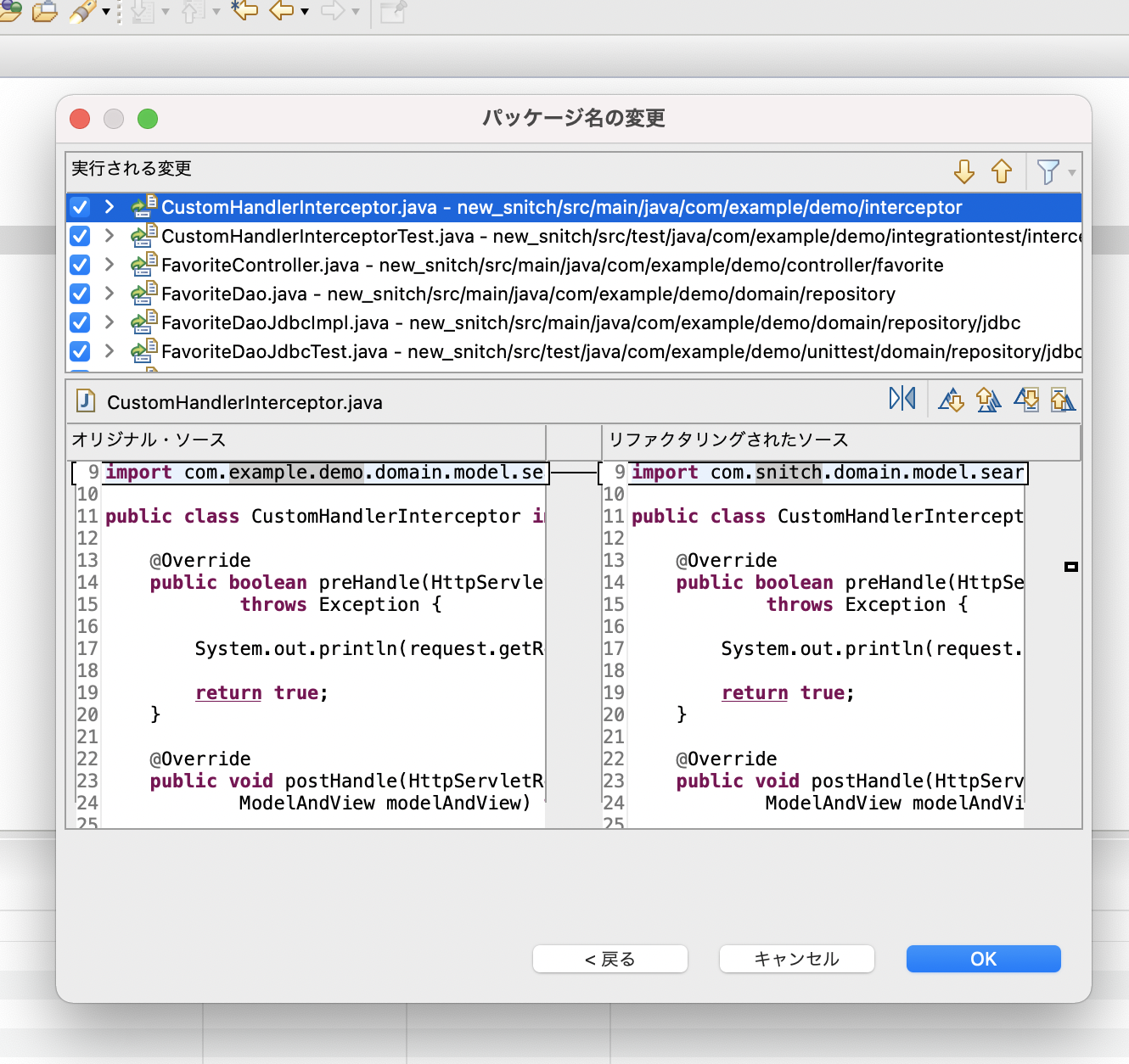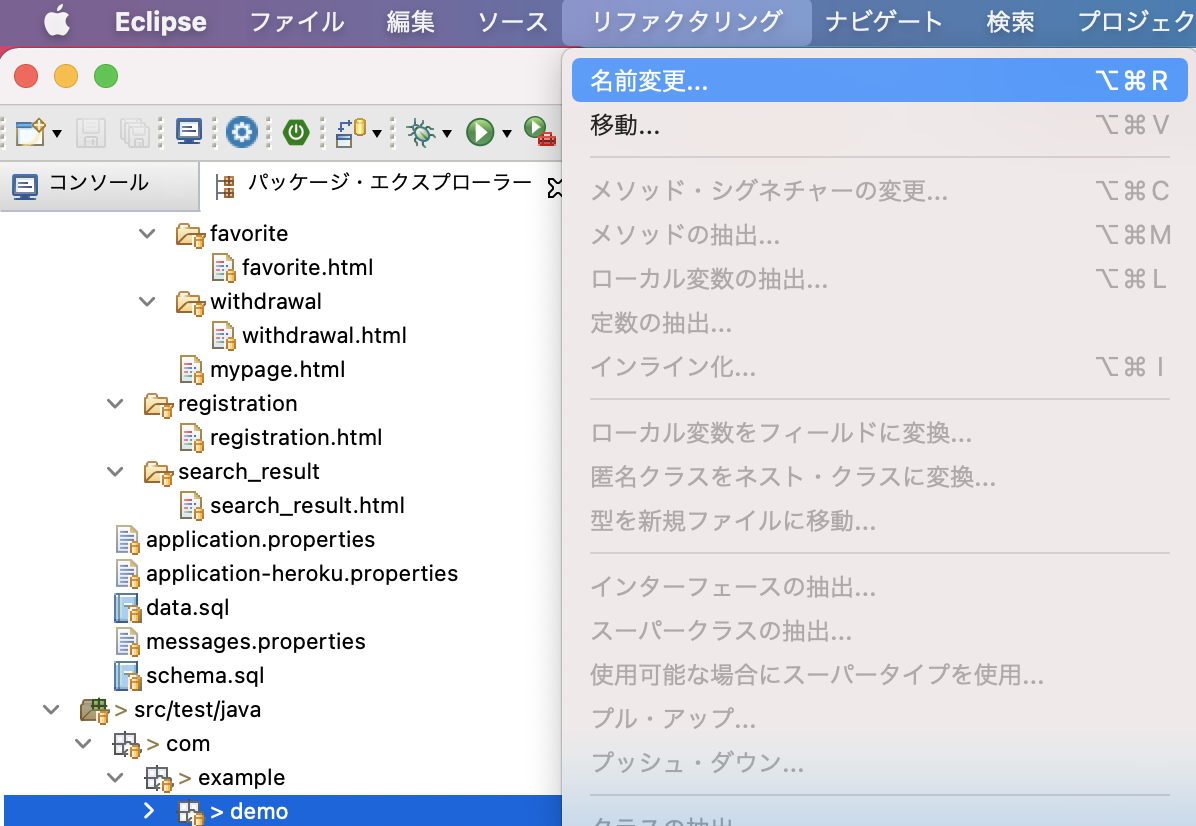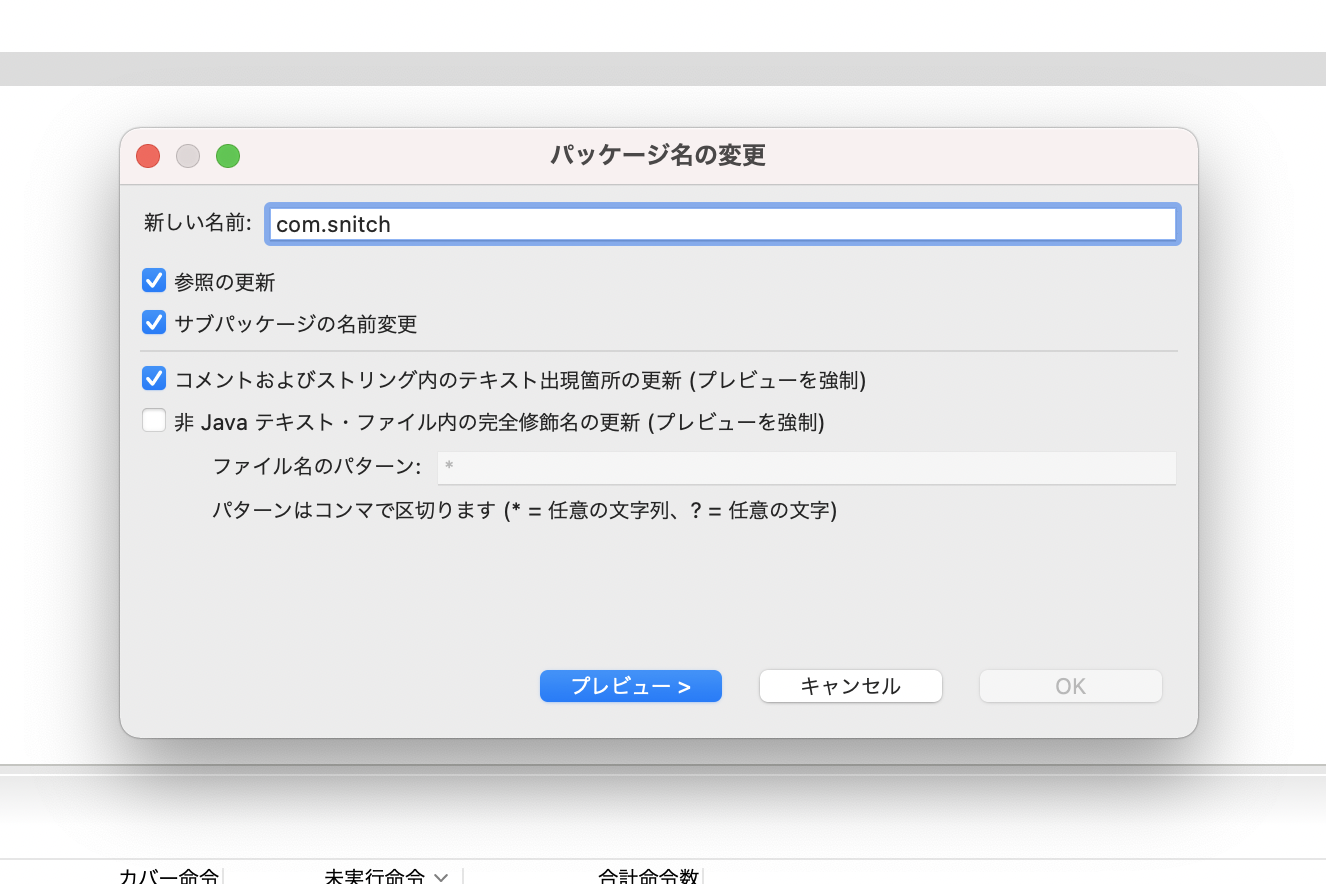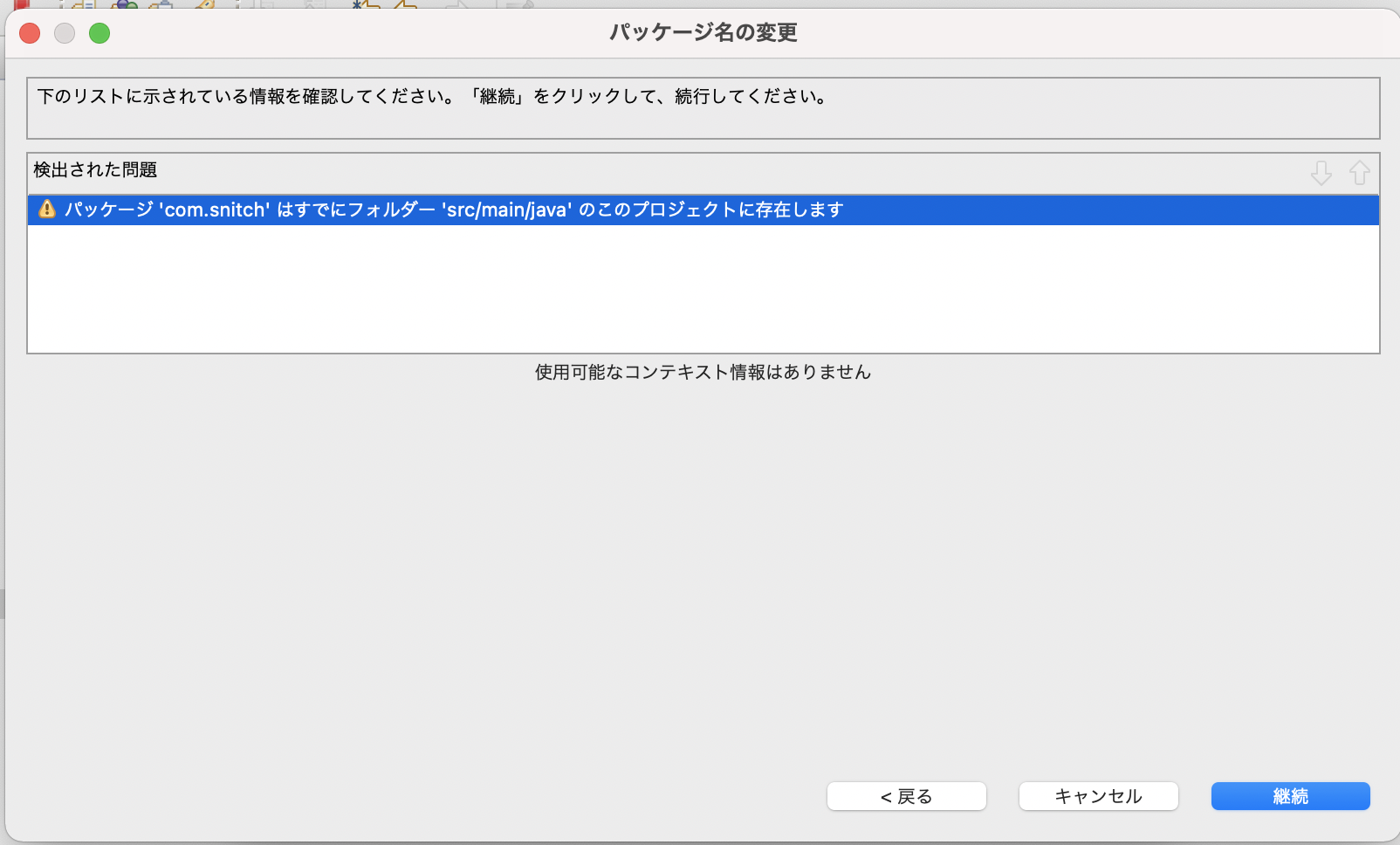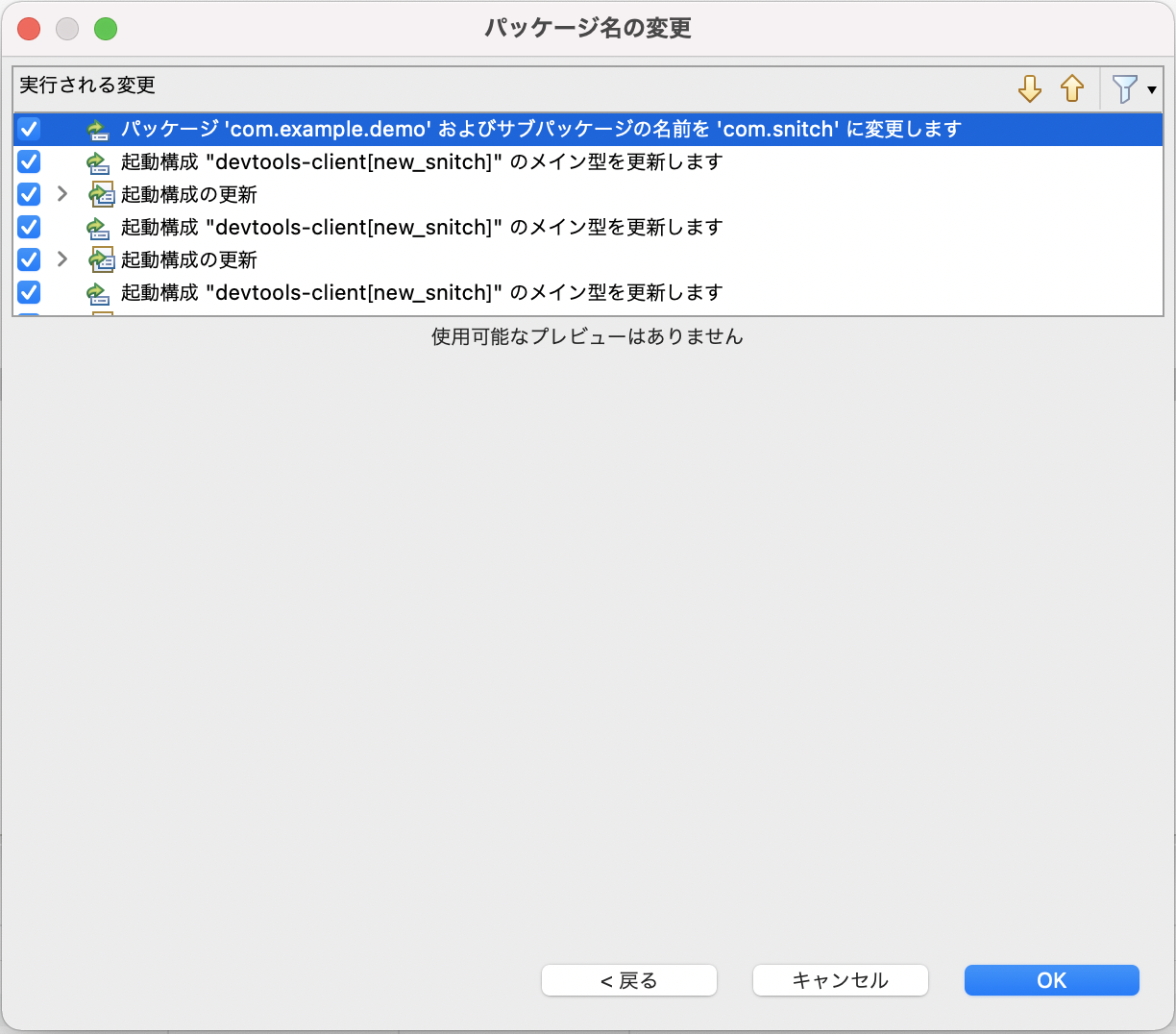Eclipseでパッケージ構成を変更する方法について紹介していきます。
「名前変更」を選択
変更したいパッケージ構成が「com.example.demo」だとしたら、「demo」を選択し、
「リファクタリング」>「名前変更」をクリックします。
パッケージ名の変更
下記の3点にチェックを入れ、「プレビュー」をクリックします。
- 「参照の更新」:変更対象のパッケージ構成を使った参照を新しいパッケージ構成に変更します。
- 「サブパッケージの名前変更」:該当のパッケージ以下のサブパッケージを変更します。
- 「コメント及びストリング内のテキスト出現箇所の更新」:Javadocのタグ、コメント内に登場する変更対象のパッケージ構成を変更します。
今回変更するパッケージ配下には「非Javaテキスト」は無いため、
「非Javaテキスト・ファイル内の完全修飾名の更新」のチェックは外しています。
変更の継続
「継続」をクリック。
変更対処のパッケージの配下にmainクラスが含まれているとこの注意文がでてきます。
変更の実行
「OK」をクリック。 変更が実行されます。
これでパッケージ構成が変更されました。
アプリケーションを実行し動作確認を行うといいでしょう。
追記 テストケースの「パッケージ構成」の変更
実行クラスのパッケージ構成の変更後、テストケースが実行できない場合があります。
その時は、同様の手順で、テストケースが格納されているパッケージも実行クラスと同じパッケージ構成に変更しましょう。
「名前変更」を選択
変更したいパッケージ構成が「com.example.demo」だとしたら、「demo」を選択し、
「リファクタリング」>「名前変更」をクリックします。
パッケージ名の変更
下記の3点にチェックを入れ、「プレビュー」をクリックします。
- 「参照の更新」
- 「サブパッケージの名前変更」
- 「コメント及びストリング内のテキスト出現箇所の更新」
変更の継続
「継続」をクリック
変更した実行クラスのパッケージ構成と同名に変更しようとしているので、このような注意文が表示されます。
変更の実行
「OK」をクリック。 変更が実行されます。
この段階で、エラーが発生する場合があります。
今回変更する「com.example.demo」の1階層上のフォルダを右クリック。
「実行」>「実行の構成」でテストケースのパッケージ構成などが現在使用しているものと一致するか、
一致していない場合は、「テスト・ケース:」などを修正し、適用すると無事パッケージ構成の変更が実行できました。
*筆者の環境では、パッケージ構成の変更をする前に、テストケース名、テストメソッド名を変更し、実行の構成まで変更していなかったのが原因でエラーが発生しました。
テストケースを実行して、正常に実行されたら完了です。